iPad용 Logic Pro 사용 설명서
-
- 편곡 소개
-
- 리전 소개
- 리전 선택하기
- 리전 오려두기, 복사 및 붙여넣기
- 리전 이동하기
- 리전 사이의 갭 제거하기
- 리전 재생 지연하기
- 리전 다듬기
- 리전 루프하기
- 리전 반복하기
- 리전 음소거하기
- 리전 분할 및 결합하기
- 리전 스트레치하기
- 노트 피치별로 MIDI 리전 분리하기
- 리전 바운스 후 대치하기
- 오디오 리전의 게인 변경하기
- iPad용 Logic Pro의 트랙 영역에서 오디오 리전 노멀라이즈하기
- 트랙 영역에서 리전 생성하기
- MIDI 리전을 Session Player 리전 또는 패턴 리전으로 변환하기
- iPad용 Logic Pro에서 MIDI 리전을 Session Player 리전으로 대치하기
- 리전 이름 변경하기
- 리전 색상 변경하기
- 리전 삭제하기
- 오디오 리전에 페이드 생성하기
- Stem Splitter로 보컬 및 악기 스템 추출하기
- 페이더를 사용하여 믹싱 기능에 접근하기
- 저작권
iPad용 Logic Pro에서 트랙 선택하기
트랙을 선택하여 트랙 복제, 이름 변경 또는 트랙 파라미터 편집과 같은 여러 작업을 수행할 수 있습니다. 트랙을 선택하면 기본적으로 트랙의 리전도 선택됩니다.
트랙을 이름 또는 번호로 검색하고 선택할 수도 있습니다. 트랙 영역은 선택된 트랙을 표시하도록 스크롤됩니다. 이것은 특히 많은 트랙이 있는 프로젝트에 유용합니다.
여러 개의 트랙을 선택하여 그룹으로 재정렬하거나 선택한 트랙으로 Track Stack을 생성할 수 있습니다. 여러 개의 트랙을 선택하는 경우, 처음 선택한 트랙이 포커스된 트랙이 됩니다. 여러 개의 트랙을 선택했을 때 일부 작업은 포커스된 트랙에만 영향을 줍니다. 예를 들어, 인스펙터에서 포커스된 트랙의 트랙 파라미터만 편집할 수 있습니다.
Logic Pro의 작업 영역이 구성되어 컨트롤 막대 아래에 하나의 트랙만 표시될 경우, 표시된 트랙의 트랙 아이콘을 탭하면 트랙 옵션 목록 대신 트랙 선택 메뉴를 표시하여 어느 트랙이 표시될지 선택할 수 있습니다. 예를 들어, 화면의 대부분을 채우도록 믹서의 크기가 조절되어 믹서 위에 하나의 트랙만 표시될 경우, 표시된 트랙 아이콘을 탭하면 트랙 선택 메뉴가 열려 어느 트랙이 표시될지 선택할 수 있습니다.
하나의 트랙 선택하기
Logic Pro에서 트랙 아이콘 또는 트랙 번호를 탭하십시오.
여러 개의 트랙 선택하기
Logic Pro의 트랙 영역 메뉴 막대에서 다중 선택 버튼
 을 탭하십시오.
을 탭하십시오.트랙 아이콘 또는 트랙 번호를 탭하여 트랙을 선택하십시오. 트랙 번호를 탭하면 포커스 또한 설정됩니다.
참고: 다중 선택을 수행한 후에는 다중 선택 버튼을 다시 탭하여 단일 선택으로 복귀하십시오.
트랙 검색 및 선택하기
Logic Pro에서 트랙 헤더 위의 더 보기 버튼
 을 탭한 다음, ‘트랙 검색 및 선택’을 탭하거나 ⌃⌘T를 누르십시오.
을 탭한 다음, ‘트랙 검색 및 선택’을 탭하거나 ⌃⌘T를 누르십시오.트랙 이름 또는 트랙 번호를 입력하십시오. 텍스트를 입력하면 결과 목록에 일치하는 트랙이 이름 및 번호별로 표시됩니다.
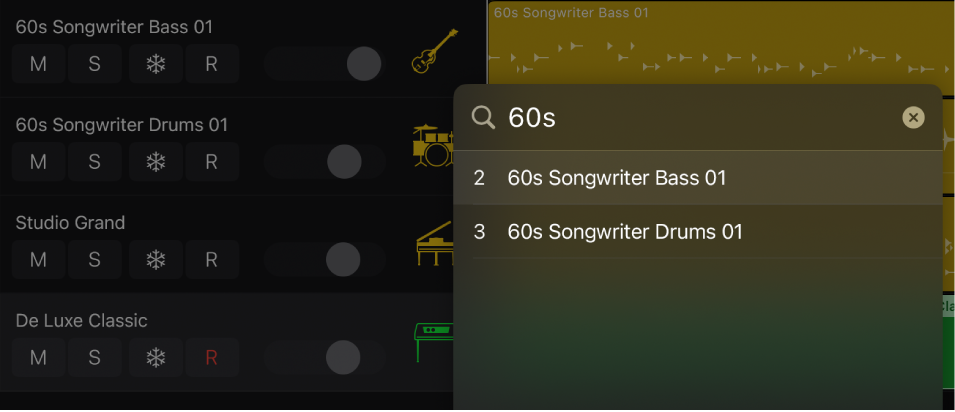
트랙을 선택하려면 결과 목록에서 트랙 이름을 탭하십시오.
트랙 영역이 스크롤되어 선택된 트랙을 표시합니다.
트랙 선택 메뉴를 사용하여 트랙 선택하기
표시된 트랙의 트랙 아이콘을 탭한 다음, 트랙 선택 메뉴에서 표시할 트랙을 선택하십시오.